Exercício: Solucionar problemas de conectividade híbrida e na nuvem
Importante
Precisa da sua subscrição do Azure para concluir os exercícios neste módulo. Se você não tiver uma assinatura do Azure, ainda poderá exibir o vídeo de demonstração na parte inferior desta página.
Se ainda não executou o script na unidade 2, faça-o agora para poder seguir o exercício abaixo.
Você configurou sua rede como mostrado no diagrama abaixo. Você deseja que o VM1 e o VM2 se comuniquem por meio do VnetHub. Os usuários estão reclamando que o VM1 não pode se comunicar com o VM2. Você precisa investigar para diagnosticar o problema e, em seguida, corrigi-lo.
Há três redes virtuais (VNets) do Azure em uma topologia de hub e spoke.
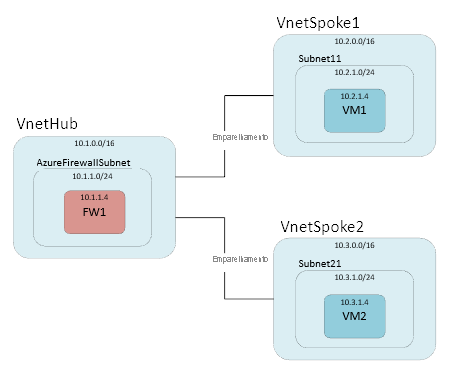
Diagnóstico
Verificar a topologia de rede
Inicie sessão no portal do Azure com a mesma conta que utilizou para ativar o sandbox.
Familiarize-se com a topologia de rede e verifique se ela corresponde ao diagrama acima.
Verifique os endereços IP privados do firewall (FW1) e das máquinas virtuais (VM1 e VM2). Estes são atribuídos automaticamente. Anote os endereços IP corretos se eles forem diferentes do diagrama.
Verifique a conectividade OSI nível 3
Conecte-se a cada máquina virtual (VM1 e VM2) usando a Área de Trabalho Remota. As credenciais do Windows são:
Nome de usuário: AdminXyz
Senha: sfr9jttzrjjeoem7hrf#
No VM1, abra uma janela de prompt de comando e execute ping no endereço IP privado do VM2.
Execute ping no endereço IP privado do firewall do Azure (FW1).
No VM2, abra uma janela de prompt de comando e execute ping no endereço IP privado do VM1.
Execute ping no endereço IP privado do firewall do Azure (FW1).
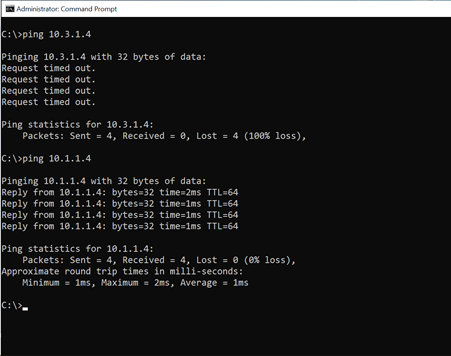
Solucionar o problema
Para entender o que está causando o problema, tente as seguintes etapas de solução de problemas:
Examine ipconfig /all em VM1 e VM2.
Examine os grupos de segurança de rede e as tabelas de roteamento.
Examine o firewall e as regras de firewall.
Examine as propriedades da conexão de emparelhamento.
O diagrama mostra as rotas efetivas no VM1-nic.
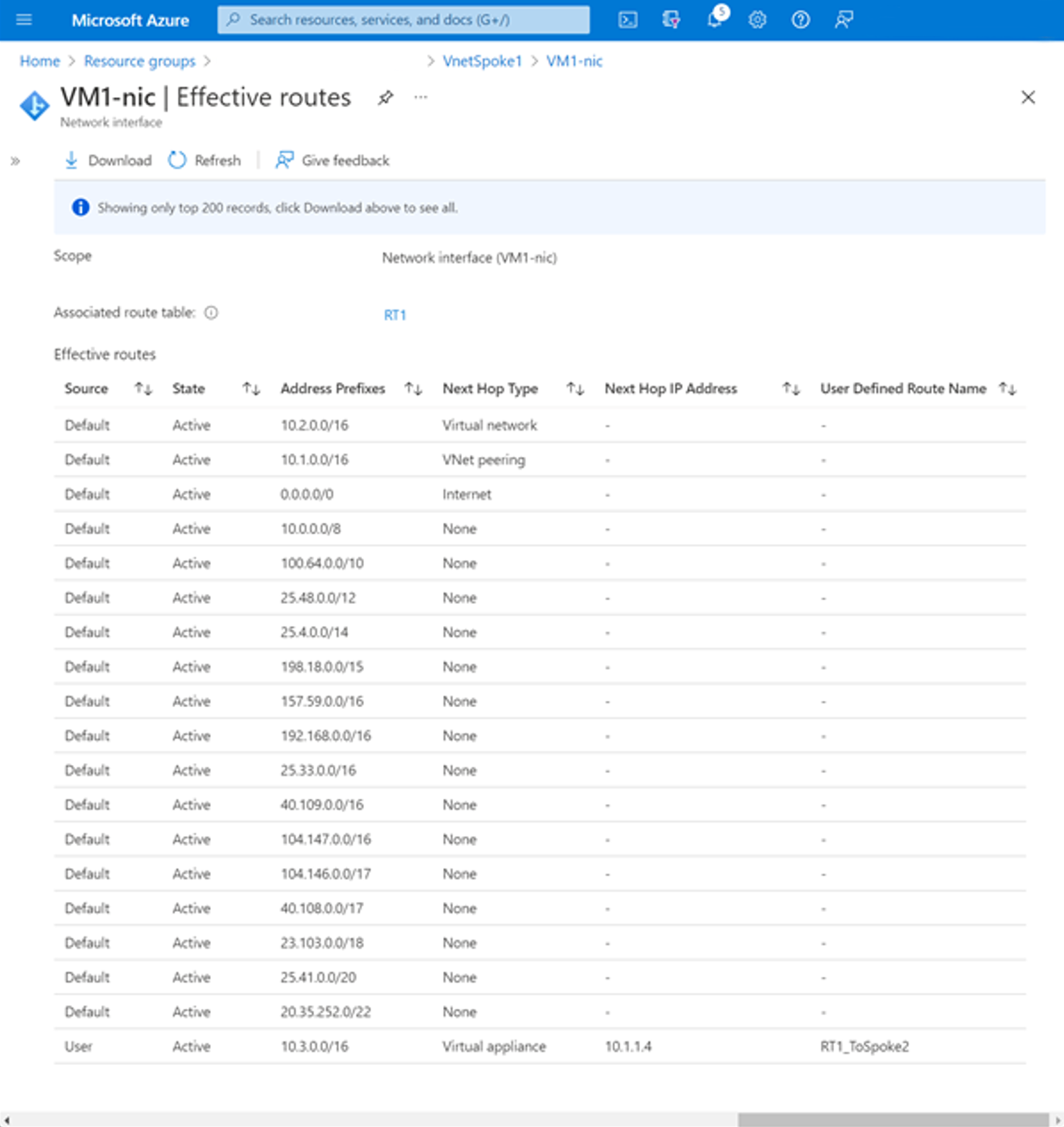
Resolução
Ao examinar as conexões de emparelhamento, você teria descoberto que as configurações de emparelhamento são diferentes.
| VNet | Nome de emparelhamento | Tráfego encaminhado da rede virtual remota |
|---|---|---|
| VnetHub | Hub-Spoke1 | Permitir (padrão) |
| VnetHub | Hub-Spoke2 | Bloquear o tráfego originado de fora desta rede virtual |
| VnetSpoke1 | Spoke1-Hub | Permitir (padrão) |
| VnetSpoke2 | Spoke2-Hub | Bloquear o tráfego originado de fora desta rede virtual |
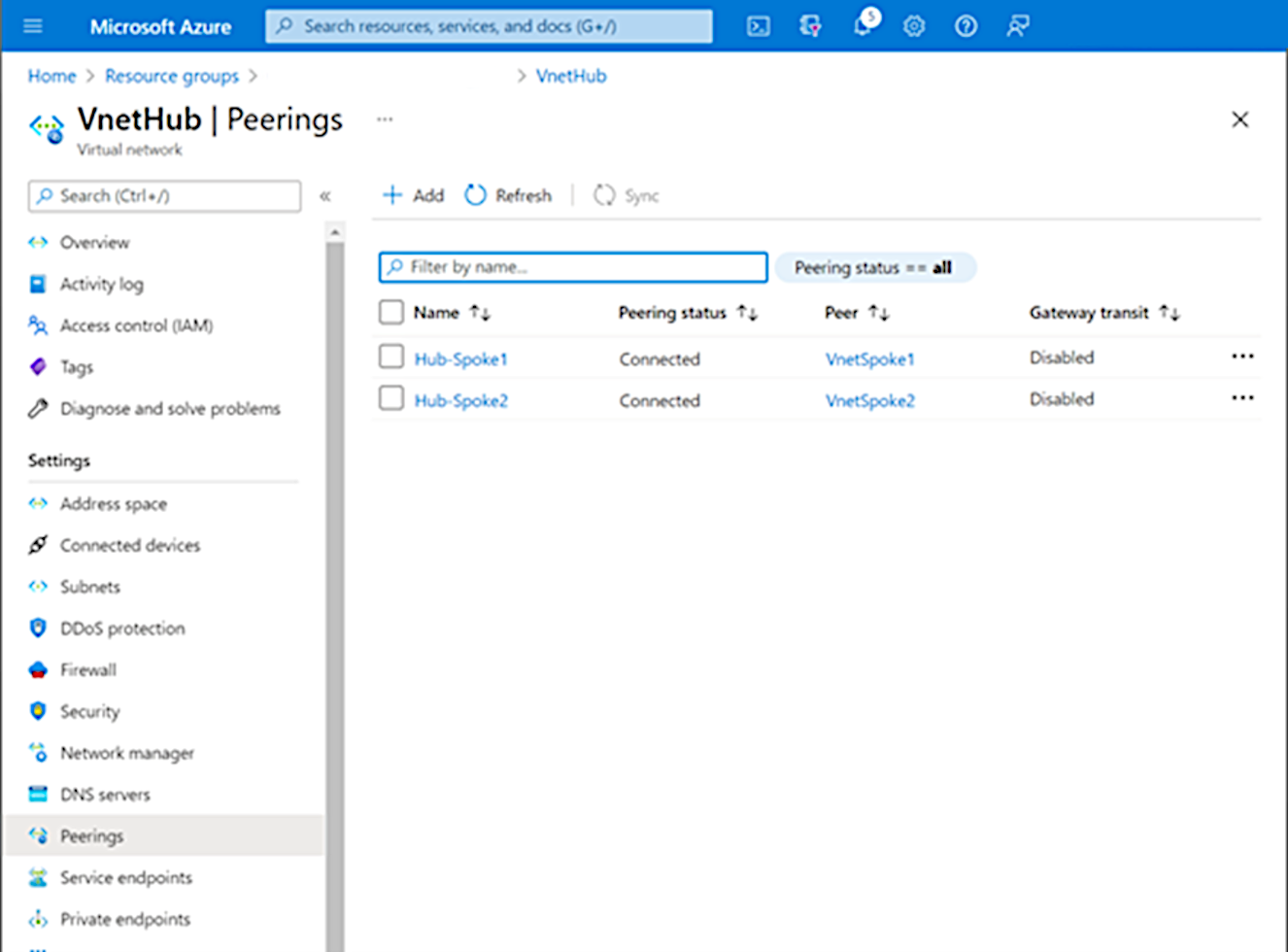
As configurações no Hub-Spoke2 estão incorretas.
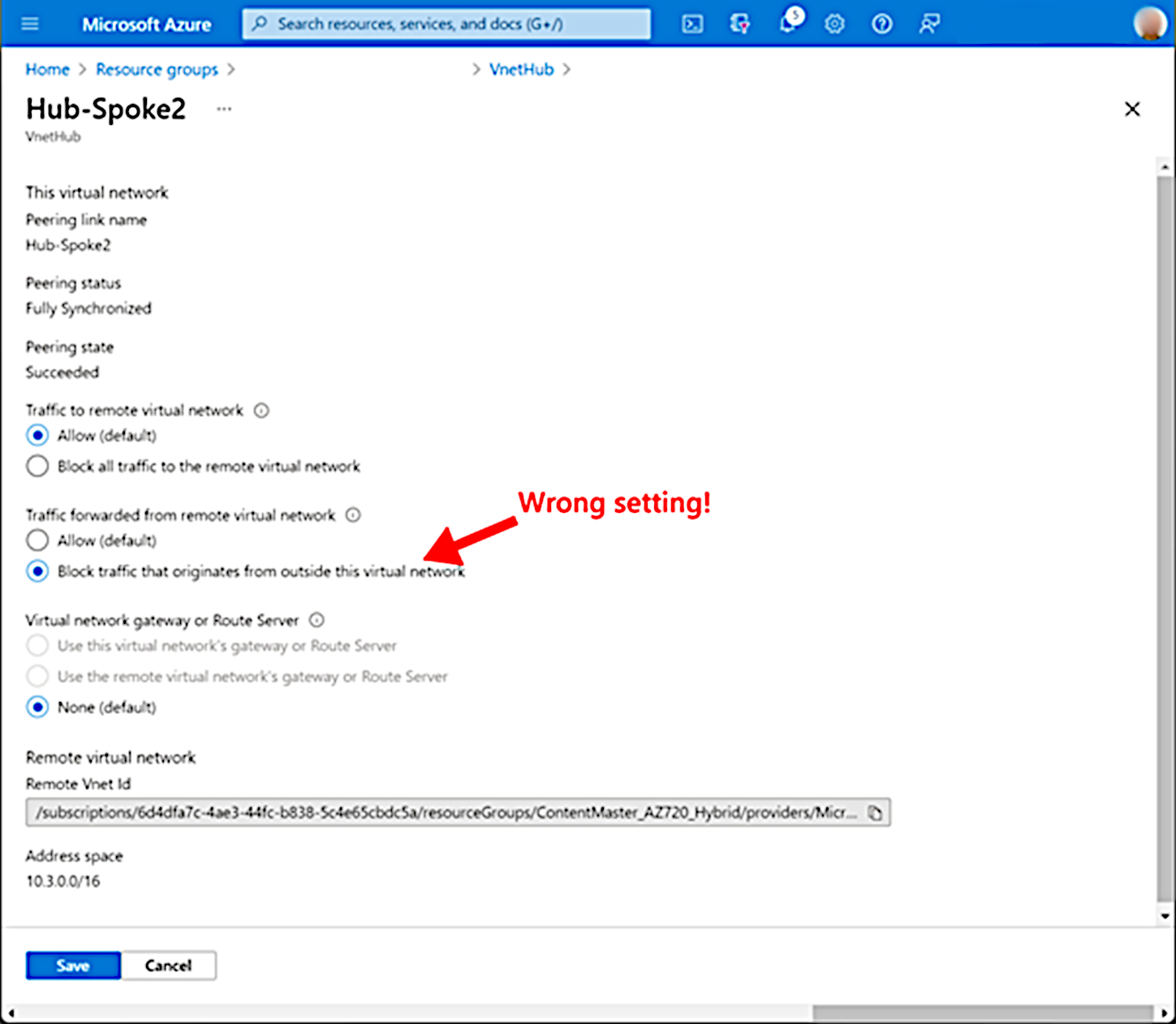
Para corrigir o problema, você deve alterar a configuração em ambos os lados do emparelhamento entre VnetHub e VnetSpoke2.
Hub-Spoke2
Spoke2-Hub
O Tráfego encaminhado da rede virtual remota deve ser definido como Permitir.
Agora deve ser possível em VM1 para ping VM2.
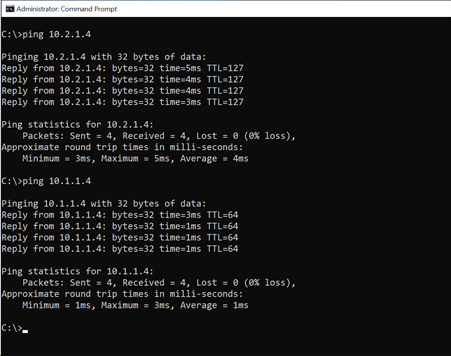
Haverá um pequeno atraso antes que as novas configurações entrem em vigor. Se o ping falhar no início, tente novamente.
Nesta demonstração, você verá como solucionar problemas proativos de políticas de Acesso Condicional usando a ferramenta E se no portal do Azure: